怎么设置开机密码多次输入错误密码锁定电脑?
发布时间:2015-05-12 来源:查字典编辑
摘要:1.使用组合快捷键win键+r键打开运行窗口,输入“gpedit.msc”回车确认。如下图所示2.在打开的本地组策略...
1.使用组合快捷键win键+r键打开运行窗口,输入“gpedit.msc”回车确认。如下图所示
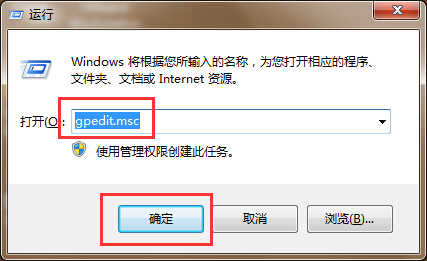
2.在打开的本地组策略编辑器窗口中,依次展开“计算机配置”-“windows设置”-“安全设置”-“账户策略”-“账户锁定策略”并且找到“帐户锁定阈值”如下图所示
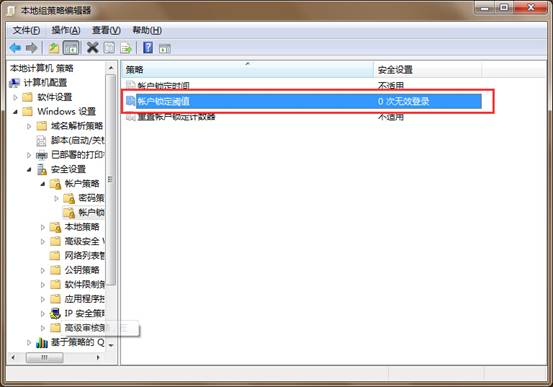
3.在打开的帐户锁定阈值属性窗口中,输入无效登录的次数然后点击“确定”完成操作。如下图所示
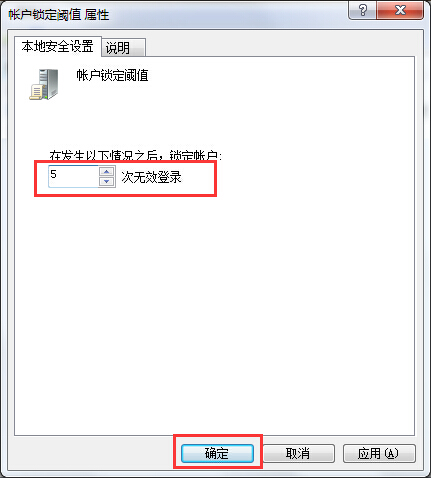
以上就是如何设置多次开机密码输入错误锁定电脑,有遇到此类情况或者是不懂的如何进行设置的用户,可以尝试以上的方法操作看看,希望以上的方法可以给大家带来更多的帮助。


